文字装飾タグボタンを使うと、小説の文字を太字にしたり、大文字にしたりと、文字の装飾を簡単にできます。
文字装飾ボタンの使用方法
基本的な使い方
執筆画面・装飾ボタンの位置
小説執筆画面では、以下のような執筆枠が表示されます。(サンプル画像は「NOVEL CAKE Lite」の執筆画面です。「NOVEL CAKE」も似たような画面です。)
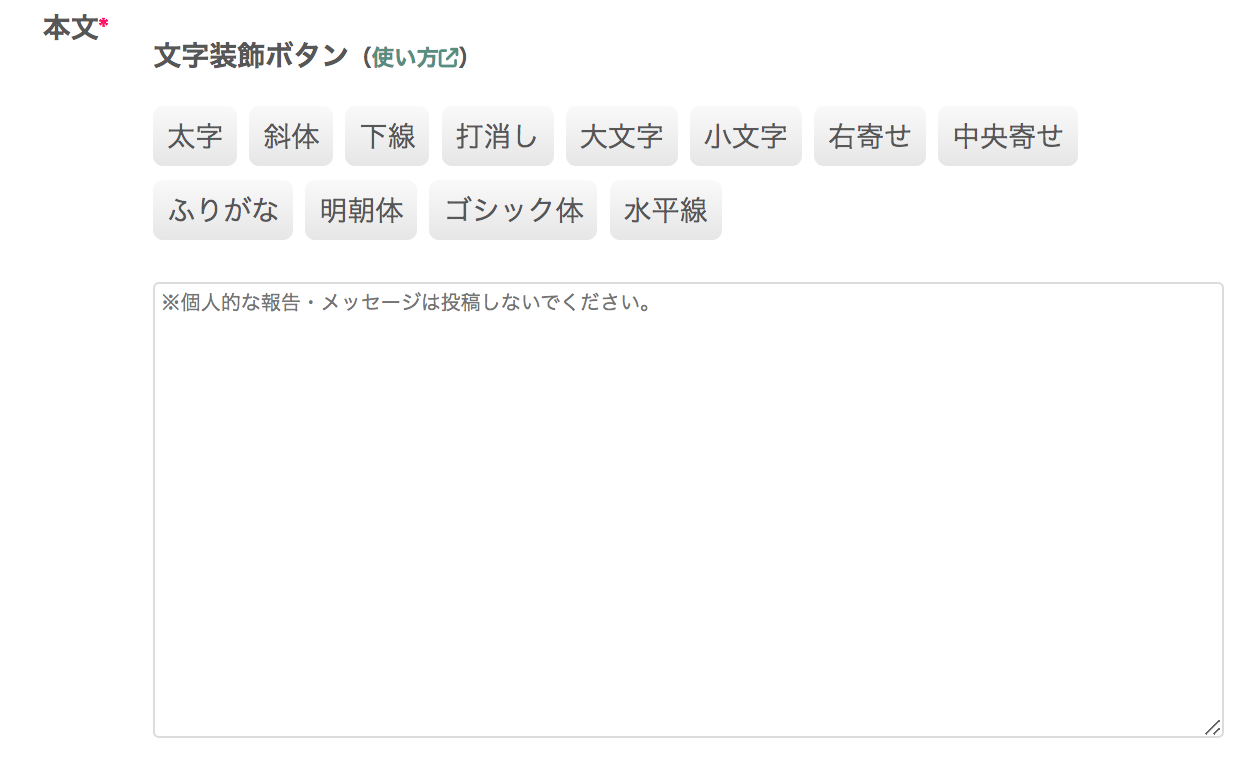
図のように、文字装飾ボタンは執筆枠の上に並んでいます。これらを使用し、文字を装飾していきます。
太字、斜体、打ち消しなどを設定する
基本は、装飾したい文字を選択(ドラッグ)して、任意のボタンを押します。
まずは下図のように、装飾したい文字を選択します。
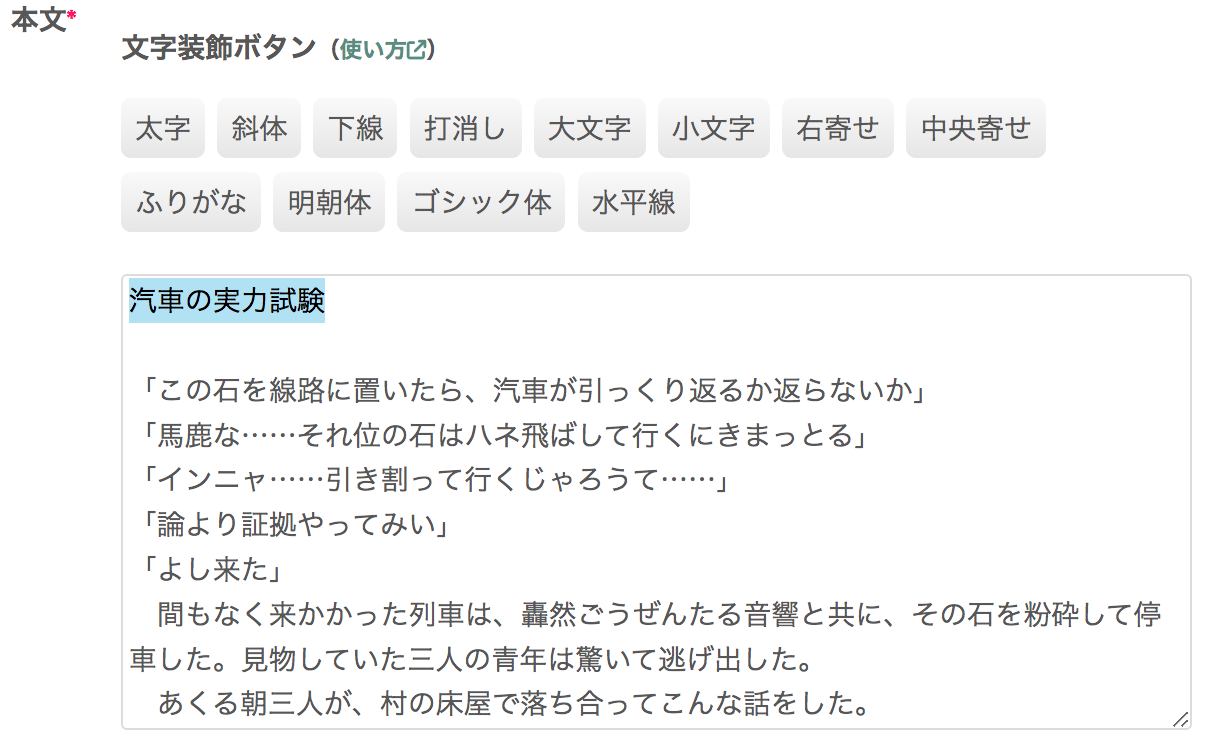
選択したら、装飾したい設定のボタンを押します。
例えば「太字」ボタンを押すと、選択した文字が[太字]と[/太字]で囲まれます。
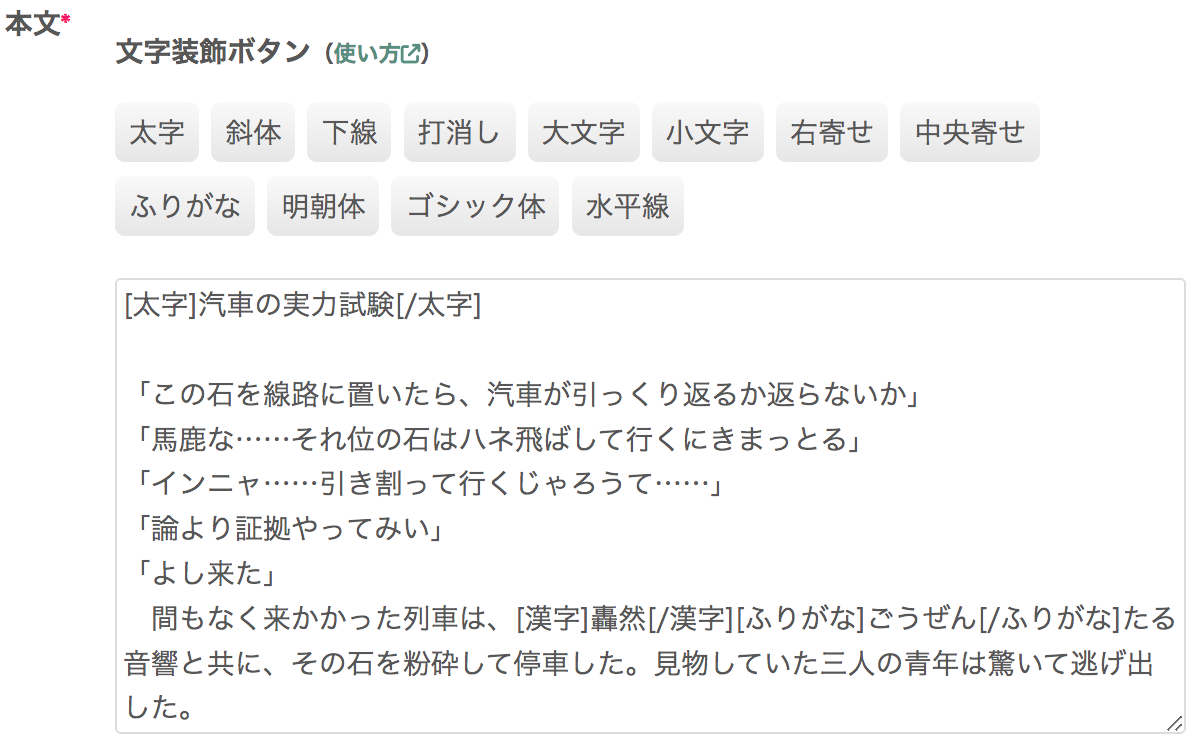
執筆画面では太字になりませんが、実際の小説やプレビューでは太字で表示されます。

また、文字を選択をしていなくても、文字装飾タグを表示させることも可能です。
執筆画面の枠内にカーソルを合わせておき、どの文字も選択せずに任意のボタンを押すと、文字装飾タグが表示されます。
例えば「太字」ボタンを押すと、[太字][/太字]がカーソル部分に表示されますので、[太字]○○○[/太字]…のように、文字装飾タグ間に、太字にしたい文字を書き込んでください。
ふりがな
ふりがなを振る場合は、漢字部分を選択し、「ふりがな」ボタンを押します。
例えば「獰悪」という文字を選択して、「ふりがな」ボタンを押すと
[漢字]獰悪[/漢字][ふりがな][/ふりがな]
と表示されますので、
[漢字]獰悪[/漢字][ふりがな]どうあく[/ふりがな]
と、[ふりがな]~[/ふりがな]間にふりがなを入れて下さい。
取り消し
一度装飾した文字を装飾なしの文字に戻す場合は、文字を囲ってある装飾タグを手動で消してください。
例えば太字にした文字を元の文字に戻す場合は、文字の前後の[太字][/太字]を両方とも削除してください。